十年河东,十年河西,莫欺少年穷
学无止境,精益求精
1、如果项目中没有操作配置文件相关的包,请执行如下PM命令:
Install-Package Microsoft.Extensions.Configuration
Install-Package Microsoft.Extensions.Configuration.Json
2、NetCore中读取配置文件,分为:直接通过键值对的模式读取,另一种就是选项模式,所谓的选项模式,是将讲配置文件中的配置转化为相关类,然后读取类中的属性即可完成读取配置文件。
本例中以NetCore Web MVC 应用程序来说明,目录如下(其实只用到WebApplication1项目):
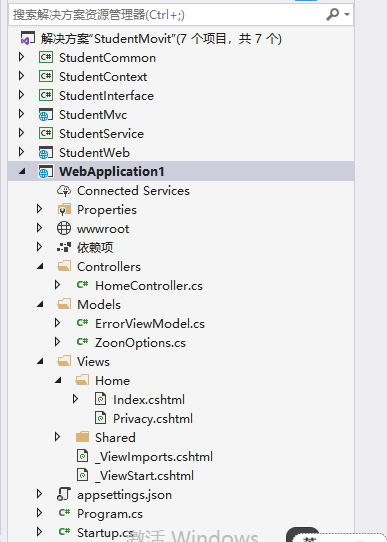
新建完MVC项目后,我们来完善下我们的配置文件:appsettings.json ,如下:
{ "Logging": { "LogLevel": { "Default": "Information", "Microsoft": "Warning", "Microsoft.Hosting.Lifetime": "Information" } }, "AllowedHosts": "*", "ConnectionStrings": { "StudentDBContext": "Data Source=DESKTOP-VD79APR\SQLEXPRESS;Initial Catalog=StudentDB;User ID=sa;Password=cch@225836.sa;" }, "Zoon": { "CatZoon": { "Cat": "小花猫", "Lion": "狮子", "Triger": "老虎", "Leopard": "花豹" }, "DogZoon": { "Dog": "小花狗", "Wolf": "狼" } } }
首先,我们需要将配置文件接口注入到控制器中
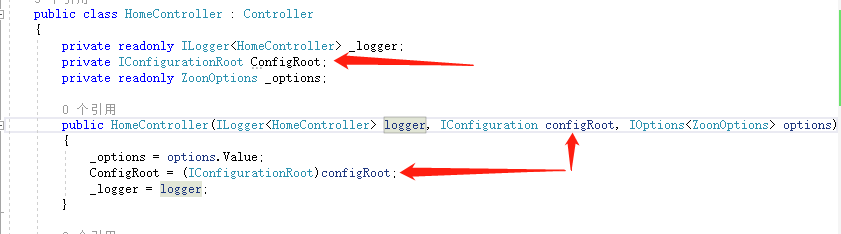
private readonly ILogger<HomeController> _logger; private IConfigurationRoot ConfigRoot; private readonly ZoonOptions _options; public HomeController(ILogger<HomeController> logger, IConfiguration configRoot, IOptions<ZoonOptions> options) { _options = options.Value; ConfigRoot = (IConfigurationRoot)configRoot; _logger = logger; }
直接读取,很简单,通过键值对读取即可,如下:
//基本读取 : 会读取在应用启动后对 JSON 配置文件所做的更改 var cat = ConfigRoot["Zoon:CatZoon:Cat"]; ViewBag.cat = cat;
注:当程序发布运行后,配置文件改变,读取的结果会相应改变。
选项模式
1、选项模式中,类名的命名规则为配置块根节点的名称 加 Options
2、选项模式中必须声明和配置块根节点名称一致的变量及值
下面我们将通过选项模式读取 Zoon 节点下的属性节点,要想使用选项模式,就必须创建一个和 Zoon 节点配置块相同结构的类,因此,我们需要创建如下类:
namespace WebApplication1.Models { /// <summary> /// 选项模式中,类名的命名规则为配置块根节点的名称 加 Options /// </summary> public class ZoonOptions { public ZoonOptions() { CatZoon = new CatZoon(); DogZoon = new DogZoon(); } /// <summary> /// 选项模式中必须声明和配置块根节点名称一致的变量及值 /// </summary> public const string Zoon = "Zoon"; public CatZoon CatZoon { get; set; } public DogZoon DogZoon { get; set; } } public class CatZoon { public string Cat { get; set; } public string Lion { get; set; } public string Triger { get; set; } public string Leopard { get; set; } } public class DogZoon { public string Dog { get; set; } public string Wolf { get; set; } } }
基本的选项模式有两个方法读取配置文件,一个是Bind()方法,一个是Get()方法,如下:
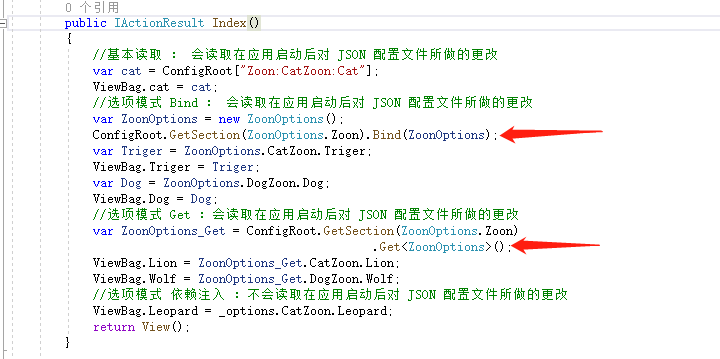
//选项模式 Bind : 会读取在应用启动后对 JSON 配置文件所做的更改 var ZoonOptions = new ZoonOptions(); ConfigRoot.GetSection(ZoonOptions.Zoon).Bind(ZoonOptions); var Triger = ZoonOptions.CatZoon.Triger; ViewBag.Triger = Triger; var Dog = ZoonOptions.DogZoon.Dog; ViewBag.Dog = Dog; //选项模式 Get :会读取在应用启动后对 JSON 配置文件所做的更改 var ZoonOptions_Get = ConfigRoot.GetSection(ZoonOptions.Zoon) .Get<ZoonOptions>(); ViewBag.Lion = ZoonOptions_Get.CatZoon.Lion; ViewBag.Wolf = ZoonOptions_Get.DogZoon.Wolf;
注:无论是GET()方法,还是Bind()方法,当程序发布运行后,配置文件改变,读取的结果会相应改变。
当然,选项模式也支持在Strat.Up 启动类中注册,并全局使用,如下:
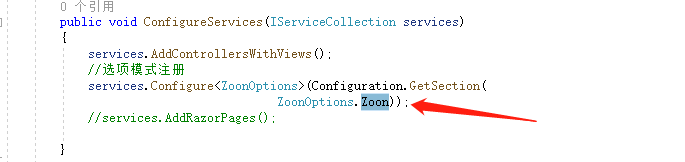
public void ConfigureServices(IServiceCollection services) { services.AddControllersWithViews(); //选项模式注册 services.Configure<ZoonOptions>(Configuration.GetSection( ZoonOptions.Zoon)); //services.AddRazorPages(); }
然后,就可以进行依赖注入了,
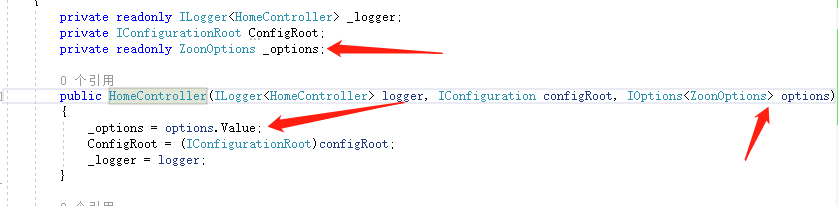
private readonly ILogger<HomeController> _logger; private IConfigurationRoot ConfigRoot; private readonly ZoonOptions _options; public HomeController(ILogger<HomeController> logger, IConfiguration configRoot, IOptions<ZoonOptions> options) { _options = options.Value; ConfigRoot = (IConfigurationRoot)configRoot; _logger = logger; }
读取配置文件如下:
//选项模式 依赖注入 :不会读取在应用启动后对 JSON 配置文件所做的更改 ViewBag.Leopard = _options.CatZoon.Leopard;
OK截止到这儿,读取配置文件就结束了。
最后贴出全部控制器代码,如下:

using System; using System.Collections.Generic; using System.Diagnostics; using System.Linq; using System.Threading.Tasks; using Microsoft.AspNetCore.Mvc; using Microsoft.Extensions.Configuration; using Microsoft.Extensions.Logging; using Microsoft.Extensions.Options; using WebApplication1.Models; namespace WebApplication1.Controllers { public class HomeController : Controller { private readonly ILogger<HomeController> _logger; private IConfigurationRoot ConfigRoot; private readonly ZoonOptions _options; public HomeController(ILogger<HomeController> logger, IConfiguration configRoot, IOptions<ZoonOptions> options) { _options = options.Value; ConfigRoot = (IConfigurationRoot)configRoot; _logger = logger; } public IActionResult Index() { //基本读取 : 会读取在应用启动后对 JSON 配置文件所做的更改 var cat = ConfigRoot["Zoon:CatZoon:Cat"]; ViewBag.cat = cat; //选项模式 Bind : 会读取在应用启动后对 JSON 配置文件所做的更改 var ZoonOptions = new ZoonOptions(); ConfigRoot.GetSection(ZoonOptions.Zoon).Bind(ZoonOptions); var Triger = ZoonOptions.CatZoon.Triger; ViewBag.Triger = Triger; var Dog = ZoonOptions.DogZoon.Dog; ViewBag.Dog = Dog; //选项模式 Get :会读取在应用启动后对 JSON 配置文件所做的更改 var ZoonOptions_Get = ConfigRoot.GetSection(ZoonOptions.Zoon) .Get<ZoonOptions>(); ViewBag.Lion = ZoonOptions_Get.CatZoon.Lion; ViewBag.Wolf = ZoonOptions_Get.DogZoon.Wolf; //选项模式 依赖注入 :不会读取在应用启动后对 JSON 配置文件所做的更改 ViewBag.Leopard = _options.CatZoon.Leopard; return View(); } public IActionResult Privacy() { return View(); } [ResponseCache(Duration = 0, Location = ResponseCacheLocation.None, NoStore = true)] public IActionResult Error() { return View(new ErrorViewModel { RequestId = Activity.Current?.Id ?? HttpContext.TraceIdentifier }); } } }
可参考微软教程:https://docs.microsoft.com/zh-cn/aspnet/core/fundamentals/configuration/?view=aspnetcore-3.1
@天才卧龙的博客
